Visningsoversigten
I menuen til venstre kan du finde Visninger, som giver dig en oversigt med alle Visninger og deres indhold. Du finder både Standardvisninger og Mine Visninger, dvs. specielle skabeloner du selv har designet. Du kan kopierer Standardvinsingerne ved at klikke på 
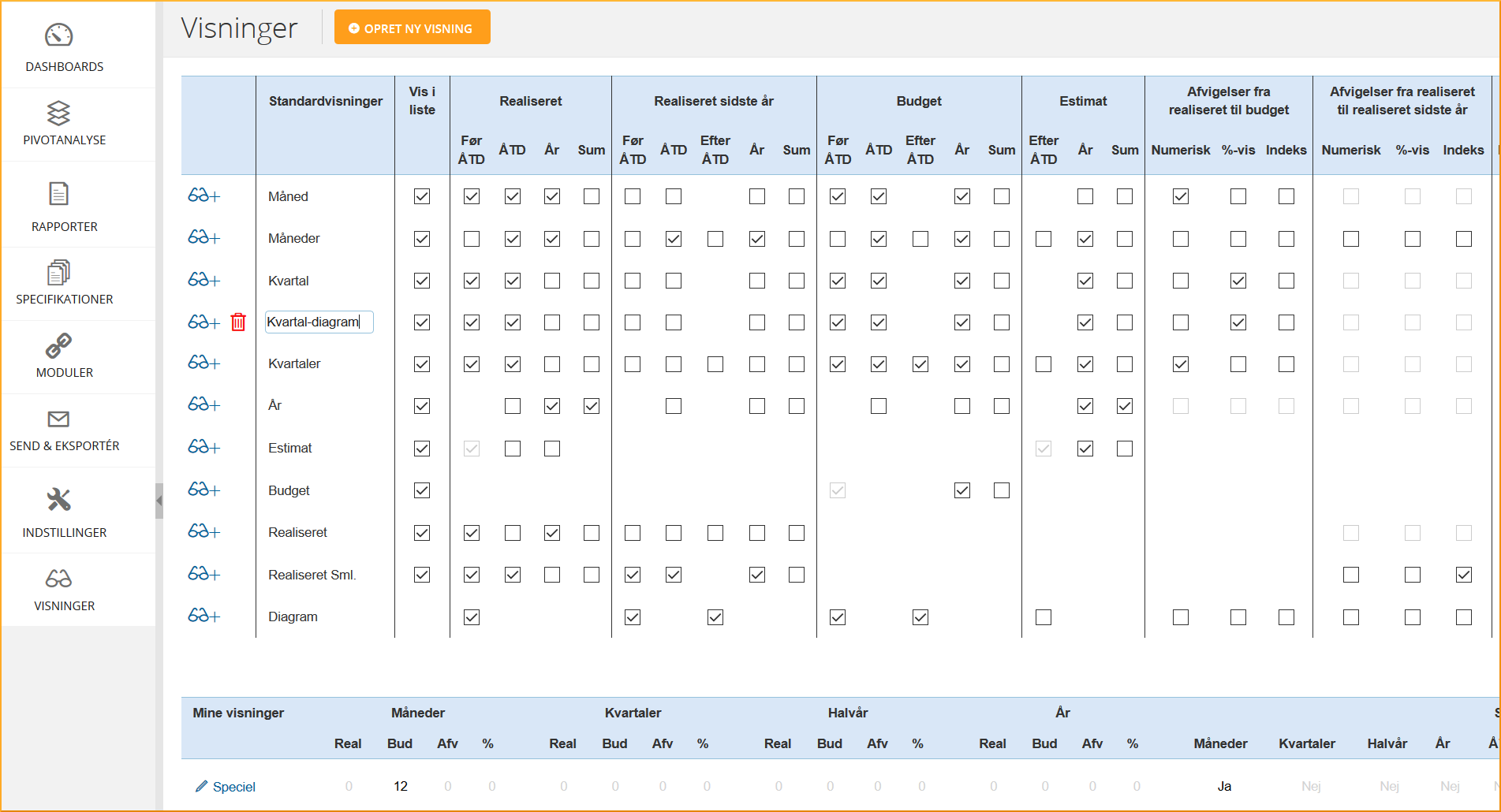
Øverst finder du Standardvisningerne, og for hver af disse kan du vælge, hvilke kolonner de skal vise i tabellen. F.eks. hvordan afvigelsesberegninger skal vises: Om afvigelserne skal vises i procent, som et tal eller som et indeks. Og om sidste års regnskabstal og afvigelse ift. disse skal medtages. Sæt eller slet et flueben, og du har med det samme ændret indholdet i dine rapporter.
Nederst i boksen finder du en oversigt med Mine visninger – altså de visninger, hvor du selv har angivet, hvilke data du vil se på dine rapporter, specifikationer og diagrammer. Mine visninger er knap så dynamiske som Standardvisninger, men de har nogle muligheder som vi over tid indarbejder i Standardvisninger.
Vis i liste
Kolonnen "Vis i liste" giver dig mulighed for at skjule de Visninger, du ikke bruger. Det gør dine lister mere overskuelige, når du kalder visningsmuligheder frem. En skjult visning kan du altid kalder frem og få vist igen bare ved at sætte flueben i denne kolonne.
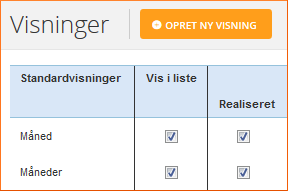
Visninger og diagrammer
Visninger anvendes også i relation til diagrammer, hvor de dels er med til at definere perioden, dels styrer, hvilke dataserier, der skal vises i diagrammet. Klik [rediger] på et diagram, og skift visningen under Visning. Vi anbefaler at du anvender Visningen Diagram til de fleste af dine diagrammer.
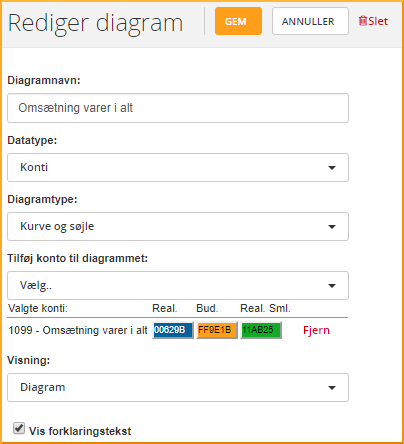
Skift visning direkte fra dashboardet
På dit Dashboard kan du ændre tidsperioden for dine diagrammer, og ved at klikke på den grå boks med plusset til venstre for visningsvælgeren kan du redigere hvilke datatyper diagrammerne skal indeholde.